Eine große Hürde für viele Trainer, sich mit Online-Seminaren zu befassen, ist laut Aussage meist die Technik. In diesem Beitrag will ich aber einmal beleuchten, wie es denn auf der anderen Seite der Teilnehmer aussieht.
Denn die müssen sich ja in einem gewissen Rahmen auch mit den Tools des Virtuellen Klassenraums zurechtfinden und einige Tools und Werkzeuge nutzen können. Zumindest, wenn Sie in Ihren Live-Online-Seminaren interaktive Methoden einsetzen.
Wie machen Sie das am besten?
0 Vorab-Infos schicken
Bestimmte Infos schicke ich den Teilnehmern meiner Ausbildungen vorher zu. Dazu gehört der Tipp, ein Headset mit USB- Anschluss zu besorgen (nicht mit Klinkerstecker).
Außerdem das Headset anzuschließen, bevor sie sich bei edudip next einloggen. Damit das System es erkennt und richtig auswählen kann. Alles Weitere zeige ich dann im Virtuellen Klassenraum.
Je nach Plattform können die Teilnehmer auch schon vorher einen Test durchführen, das können Sie dann empfehlen und direkt dorthin verlinken.
1 Schleichend beginnen
Wenn es nicht unbedingt notwendig ist, sollten Sie nicht gleich zu Beginn den Teilnehmern sämtliche Funktionen erläutern. Sondern nur das machen, was zum Einstieg notwendig ist.
Das ist in der Regel der Chat und wenn Sie die Teilnehmer auch aktiv miteinbeziehen, gehört dazu auch ein Test, ob sie sprechen können.
Sprech-Test
Bei meinen Online-Trainer-Ausbildungen mache ich daher vor Beginn des 1. Live-Online-Seminars immer einen Sprech-Test, so dass noch Zeit bleibt, notfalls den Support anzurufen.
Vorher probiere ich aber erst mal die klassischen Tipps aus, wenn ein Teilnehmer nicht sprechen oder mich nicht hören kann.
1. Er soll sich noch mal komplett ausloggen und wieder einloggen.
2. Dann zeige ich, wo man bei edudip next prüfen kann, ob die richtige Kamera und das richtige Mikrophon ausgewählt ist. Dazu habe ich Screenshots vorbereitet, wo ich es ganz genau zeigen kann.
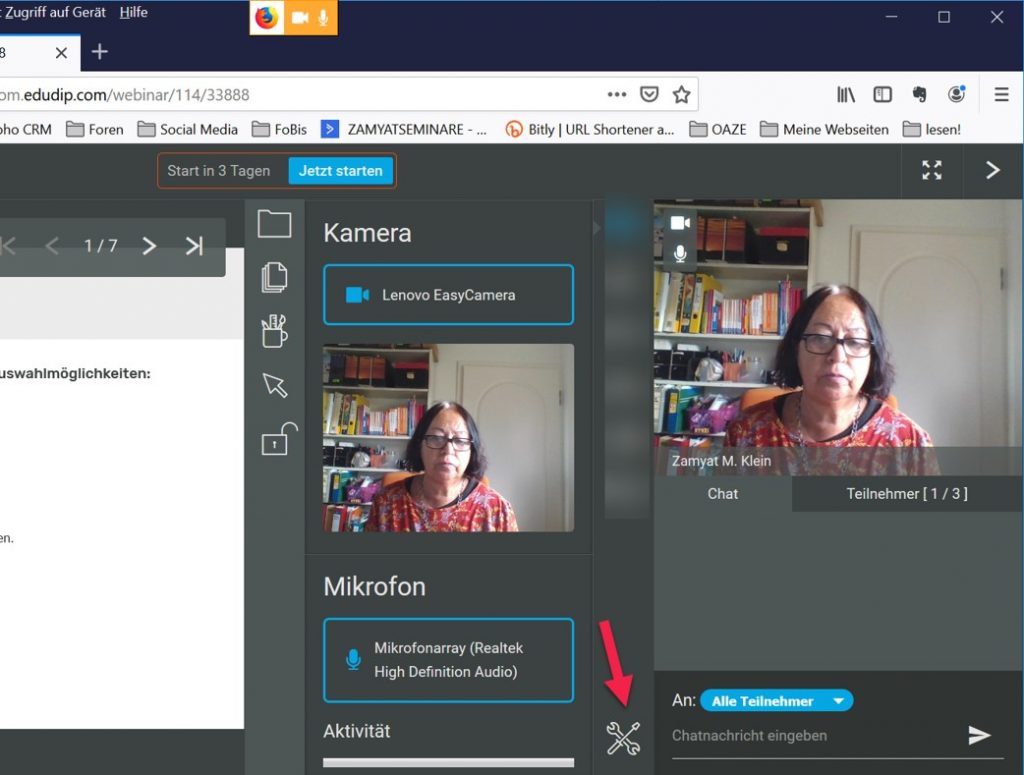
3. Wenn das auch alles nicht hilft, die Support-Nummer in den Chat schreiben und anrufen, damit sie direkt im virtuellen Klassenraum prüfen können, woran es liegt bzw. mit dem Teilnehmer noch diverse andere Möglichkeiten durchgehen.
2. Schrittweise, nicht alles auf einmal
Grundsätzlich empfehle ich sehr, nicht gleich alles am Anfang zu erklären, denn das überfordert die Teilnehmer und nimmt vor allem den Schwung des Anfangs.
In den Chat schreiben lassen
Bevor es richtig startet, können Sie schon mal ein fröhliches „Guten Morgen!“ in den Chat schreiben und die Teilnehmer animieren, zu antworten. Dann haben sie schon ganz unbemerkt die 1. Funktion kennengelernt.
Handzeichen erklären
Dann kann es sinnvoll sein, den Teilnehmern zu erklären, was die Hand bedeutet und wie sie die Symbole nutzen können. Sie können sie beispielsweise bitten, die Kaffeetasse auszuwählen, wenn sie mal wegmüssen. Damit sie nicht vergeblich auf eine Antwort warten, wenn Sie gerade diesen Menschen ansprechen.
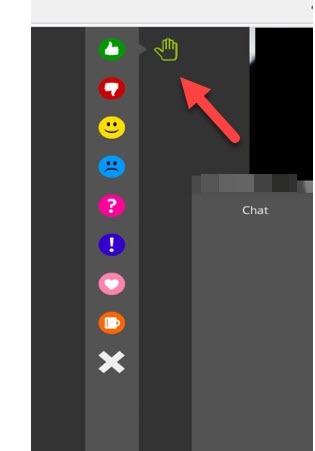
Sie können die Teilnehmer auch auffordern, alle mal auf eins der Symbole zu klicken – und schon sind alle aktiv und einbezogen.
Der Rest der Technik können Sie dann erst einmal beiseite lassen.
3. Immer dann, wenn es für eine konkrete Methode notwendig ist
Ansonsten zeigen Sie immer dann die Funktion eines Tools, wenn Sie es für die nachfolgende Methode brauchen. Zwei konkrete Beispiele:
Pointer oder Zeiger
Sie starten zum Beispiel mit der Landkarte und bitten die Teilnehmer mit dem Pointer zu zeigen, wo sie gerade sind. Dazu müssen Sie das Schloss freischalten und den Teilnehmer den Zeiger erklären. Draufklicken, aktivieren (dann ist er blau) und unbedingt nach der Benutzung wieder deaktivieren (= wieder draufklicken, dass er wieder weiß wird.)
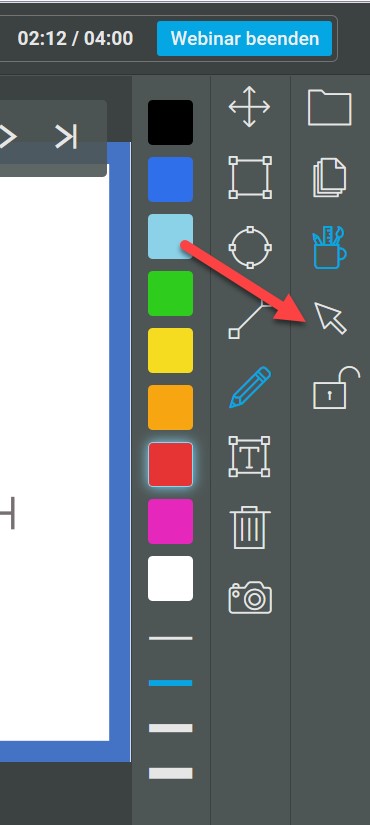
Denn sonst geistern die Punkte oder Namen immer noch alle auf den Folien herum und vor allem können die Teilnehmer dann später den Stift oder das Textwerkzeug nicht nutzen, solange der Pointer nicht deaktiviert ist.
Textwerkzeug
Wenn die Teilnehmer dann 15 Minuten später im Live-Online-Seminar etwas auf das Whiteboard schreiben sollen, weil Sie beispielsweise ein Brainstorming mit ihnen machen, dann erklären Sie das Textwerkzeug und zeigen es auch vorher mit einem Screenshot.
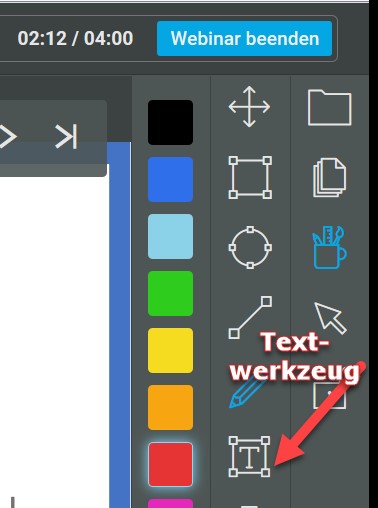
Und erklären Sie die Handhabung auch hier Schritt für Schritt. Das fällt mir bei den Übungspräsentationen meiner Teilnehmer oft auf, dass sie nicht ausführlich genug erklären, wie die Teilnehmer etwas handhaben sollen. Sie setzen zu viel voraus. Da es aber bei jeder Plattform etwas anders ist, sollte man es wirklich kurz erklären.
In diesem Fall könnte die Erklärung dann so aussehen:
1. Klicken Sie auf das T in dem Viereck unter dem Stift.
2. Wählen Sie eine Farbe aus.
3. Dann klicken Sie auf das Whiteboard, dort geht dann ein Textfeld auf. Darein können Sie schreiben und klicken dann auf ok.
So lernen die Teilnehmer nach und nach ohne großen Stress die verschiedenen Tools kennen.
Wichtig ist, dass Sie sich das als Trainer genau notieren, wann Sie beispielsweise das Schloss öffnen müssen, damit die Teilnehmer überhaupt Zugang zu den Werkzeugen haben und wie Sie diese erklären. Zumindest am Anfang, wenn Sie da noch keine Routine haben.
Es wirkt einfach unprofessionell ist für die Teilnehmer auch verstörend, wenn Sie da erst mal selbst rumsuchen, sich ständig korrigieren oder sich wundern, warum kein Text auf der Folie erscheint. Denn manche Teilnehmer trauen sich vielleicht nicht zu sagen: „Ich seh kein Textwerkzeug“, weil sie befürchten, dumm zu sein, zumindest bei öffentlichen Webinaren.
Bei internen Schulungen und fortlaufenden Gruppen haben Sie hoffentlich von vorneherein eine solche Atmosphäre geschaffen, dass sich natürlich alle trauen sofort zu sagen, wenn etwas nicht klappt oder sie etwas nicht verstehen.
Aber wenn es reibungslos klappt und die Teilnehmer nach und nach die Werkzeuge kennenlernen, können Sie sich alle ganz entspannt auf die Inhalte und die gemeinsame Kommunikation konzentrieren.
Ich wünsche Ihnen viel Freude dabei.
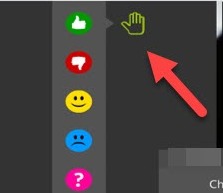
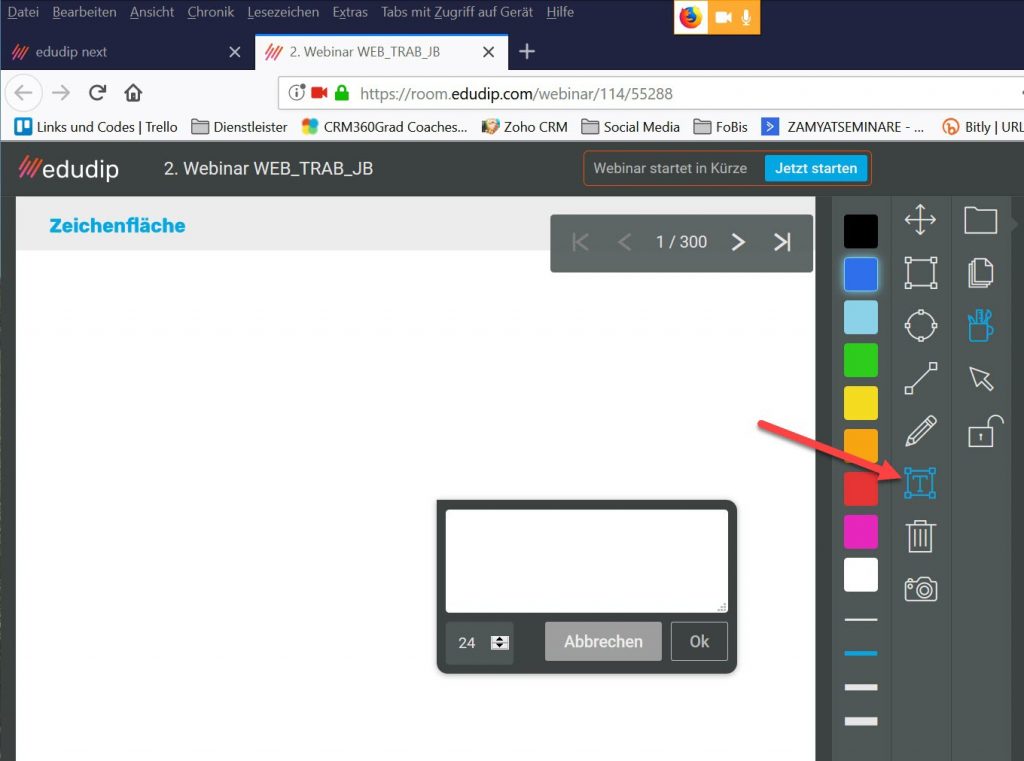

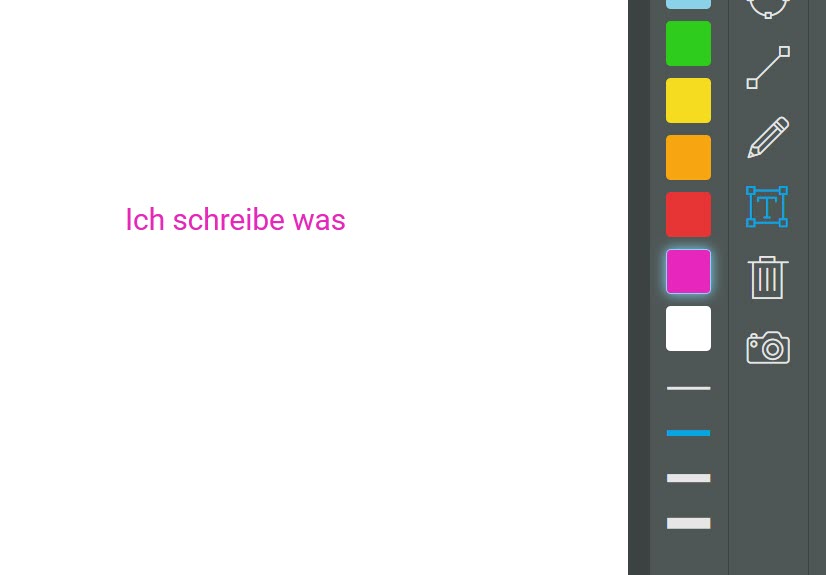


Neueste Kommentare